Кроме используемого процессора, поддерживаемых каналов связи, разрешения экрана и прочих факторов, при покупке телефона следует обращать внимание на количество оперативной памяти, служащей для краткосрочного размещения данных, к которым устройству потребуется мгновенный доступ. Именно этот компонент обеспечивает минимальные задержки при передаче данных между гаджетом и приложениями, делая это значительно быстрее карт памяти и подключаемых по USB флэшек.
В случае с ПК самым простым способом увеличения ОЗУ является покупка дополнительной плашки, однако для мобильных девайсов этот вариант не подойдёт. Ввиду этого потребуется программно расширять RAM, если возникнет данная необходимость. Данная статья поможет вам оптимизировать работу гаджета за счёт этих действий.
Оглавление
- 1 Можно ли увеличить оперативную память (ОЗУ) на Андроиде
- 2 Способы увеличения памяти на Андроиде
- 2.1 Оптимизация текущего объёма
- 2.1.1 Закрытие приложений
- 2.1.2 Удаление плохо оптимизированных программ
- 2.1.3 Закрытие вкладок
- 2.2 Оптимизация оперативной памяти программами очистки
- 2.2.1 CCleaner
- 2.2.2 Clean Master
- 2.3 С помощью файла подкачки и приложений
- 2.3.1 Что такое файл подкачки и как это работает?
- 2.3.2 Приложение SWAPit RAM Expander
- 2.3.3 Приложение Swapper for ROOT
- 2.3.4 Приложение RAM Manager
- 2.1 Оптимизация текущего объёма
- 3 Проблемы и способы их решения
- 3.1 Программы очистки не работают
- 3.2 Не удаётся поставить root
- 3.3 Приложения перестали запускаться
Можно ли увеличить оперативную память (ОЗУ) на Андроиде
Ответ – «да», но любые методы, не предполагающие замены плашек, не покажут огромной эффективности. Тем не менее, ничто не мешает воспользоваться приведёнными здесь инструкциями, предварительно проверив количество свободного пространства в RAM. Важно учесть, что операционная система способна самостоятельно регулировать приоритеты процессов, что позволяет избежать переполнения ОЗУ до нуля.
Чтобы проверить, какой процент оперативной памяти используется на Андроиде, сделайте следующее:
- Откройте панель управления;

- Перейдите в раздел «Система»;

- Нажмите «О телефоне»;

- Несколько раз тапните по пункту «Номер сборки», расположенному в самом низу. По завершении на экране появится надпись «Вы стали разработчиком»;

- Вернитесь назад, выберите новый пункт «Для разработчиков»;

- Откройте вкладку «Память». В ней вы увидите данные за последние три часа. Также можно посмотреть статистику конкретных приложений. Если же у вас быстро заполняется внутренняя память телефона, советуем прочитать нашу статью, где мы рассмотрели вариант очистки, когда пишет система, что память заполнена на Андроиде, хотя там ничего нет.

Способы увеличения памяти на Андроиде
Оптимизация текущего объёма
Оценив в среднем свободный процент ОЗУ, подумайте, стоит ли заострять внимание на этом моменте – возможно, проблема связана с каким-либо другим компонентом девайса. Не следует исключать и наличие вируса, хотя при пользовании только Play Market для скачивания программ это маловероятно. Если подозреваете, что проблема именно из-за вредоносного ПО, ознакомьтесь с материалом: как проверить Андроид на вирусы.
Закрытие приложений
Когда вы переходите от одного приложения к другому, данные предыдущей (и даже нескольких) программы не удаляются. Советуем просто не забывать об этом и проводить чистку фоновых процессов, отнимающую всего две секунды:
- Откройте список программ, используя соответствующую кнопку на нижней панели. Обратите внимание, что они могут располагаться не на экране – зависит от конкретного девайса;

- Используйте свайпы влево и вправо, чтобы переключаться между процессами. Те, которые нужно закрыть, просто переведите вверх. Вы также можете использовать кнопку «Очистить все» для закрытия всех запущенных приложений;

- Тапните кнопку посередине для возвращения на главный экран.

Вид кнопок может быть представлен в несколько ином роде, что зависит от оболочки устройства. По этой же причине иногда отличается порядок их размещения.
Удаление плохо оптимизированных программ
Нередко разработчики создают приложения под флагманские модели, забывая о существовании телефонов среднего и бюджетного классов, что приводит к проблемам при их использовании. Речь идёт не только о небольших студиях – немалое количество отрицательных отзывов по этой причине есть у таких приложений, как «ВКонтакте» и AliExpress!
Для начала понадобится определить, какой софт потребляет наибольшее количество ОЗУ. Инструкция имеет следующий вид:
- В том же разделе, что содержит данные о свободной RAM, есть кнопка для просмотра информации о конкретных приложениях. Тапните по ней;

- Открыв список недавних программ, вы сможете увидеть, какая из них больше всего требовательна к ресурсам;

- Чтобы временно выключить какое-либо приложение, нажмите на его название. В правом верхнем углу есть кнопка вызова меню, через которое можно остановить процесс;

- Для удаления программы, перейдите на главную страницу настроек. Там выберите «Приложения»;

- Найдите утилиту или игру в списке, на странице с её информацией нажмите «Удалить и отключить». Вместо этой кнопки может быть указано «Отключить», что нормально для системных приложений.

Обратите внимание, что большинство встроенных программ не удаляется с хранилища устройства – вместо этого устанавливаются их исходные версии, занимающие существенно меньшее пространство в хранилище. В любом случае, это поможет снизить нагрузку на ОЗУ, однако при наличии желания освободить и место на карте памяти, стоит воспользоваться утилитами по типу Root Manager.
Закрытие вкладок
Этот пункт аналогичен тому, что предполагает закрытие приложений. В браузере очистите все вкладки или уберите неиспользуемые. Ничто не мешает дополнительно освободить карту памяти удалением истории, очистки КЭШа на Андроиде. Файлы cookie затрагивать необязательно, поскольку в таком случае понадобится повторно авторизироваться на различных вебсайтах. В данном случае можете сделать так, чтобы приложения на Андроиде устанавливались на СД-карту сразу.
Оптимизация оперативной памяти программами очистки
Данный способ исправления – частый предмет споров, касающихся эффективности. Зачастую в качестве критики метода предоставляется информация о большой нагрузке, оказываемой самими приложениями для очистки (в основном из-за переполненности рекламами многих из них), и наличии в системе встроенного функционала распределения памяти.
Впрочем, хуже от разового или нечастого пользования приведёнными здесь инструкциями не станет, благодаря чему представленный список действий заслуживает внимания. Сами программы работают по принципу поиска наименее часто используемых и самых старых данных, оставшихся в ОЗУ, после чего очищают их. Такой функционал встроен в некоторые лаунчеры – например, Yandex Launcher.
Процесс пользования программами прост и отнимает, не считая времени на загрузку и установку, буквально несколько секунд – достаточно тапнуть по кнопке очистки и подождать некоторое время. А еще можно убрать всплывающую рекламу на Андроиде, в том числе и из приложений.
CCleaner
Разработчики утилиты изначально зарекомендовавшей себя в качестве средства удаления кэша на Windows и Mac, спустя время представили версию программы для устройств под управлением Андроида. Она распространяется бесплатно через Google Play, но содержит рекламу, обеспечивающую создателям заработок средств.
После установки вы получите мощное приложение для оптимизации гаджета, чей функционал доступен без внесения средств. Выполните эти шаги для увеличения свободного пространства RAM:
- Загрузите CCleaner с Play Market;
- Нажмите «Начать» и дождитесь окончания анализа;

- Выберите, какие файлы в хранилище следует удалить. Вы можете снять все чекбоксы – тогда программа просто улучшит работу ОЗУ.

Дальше можно, продолжая пользоваться девайсом, сразу оценить внесённые изменения. Постоянно очищать память не нужно – достаточно делать это, как только начинаются зависания. В числе дополнительных функций, встроенных в CCleaner, наиболее полезными являются возможности:
- Проверки, какой софт оказывает наибольшую нагрузку на телефон;
- Улучшения срока службы батареи за счёт автоматического отключения чрезмерно потребляющих заряд процессов;
- Чистка историй всех браузеров и их кэшей в один тап;
- Гибернация программ – запрет на работу определённых приложений в фоновом режиме;
- Диспетчер задач.
Clean Master
Программа схожа по предлагаемым возможностям с предыдущей, однако отличается меньшим количеством рекламных объявлений и также обладает высокой известностью. Интересной особенностью Clean Master является функция «CPU Cooler», убавляющая температуру процессора за счёт улучшения распределения его мощностей. Также утилита позволяет легко найти файлы-дубликаты и медиа большого объёма.
Всё предельно просто:
- Скачайте приложение;

- Нажмите на «Scan», подождите пару секунд;

- Выберите рекомендуемые к закрытию приложения и проведите действия, рекомендуемые для освобождения RAM;

- Дополнительно вы можете удалить ненужные файлы.

В числе функций есть и Notification Cleaner, также повышающий свободное пространство ОЗУ.
С помощью файла подкачки и приложений
Что такое файл подкачки и как это работает?
Когда системе недостаточно RAM для выполнения каких-либо задач, она обращается к встроенному в девайс хранилищу. Это замедляет скорость выполнения задач, так как недаром память называется «оперативной», однако при базовом использовании данный нюанс будет практически незаметен.
Подобный функционал по умолчанию используется в Windows 10 – в документы swapfile.sys и pagefile.sys записывается информация о процессах, которым не хватило RAM, и приложения продолжают свою работу. Приблизительно таков же принцип работы и на «Андроиде».
Приложение SWAPit RAM Expander
Как и остальные рассмотренные в этом разделе статьи программы, RAM Expander служит для создания файла на внешней или интегрированной MicroSD-карте, который будет использоваться при проблемах с ОЗУ, включая случаи её переполнения. Функционирование обеспечивается только при наличии прав root, что могут быть получены через, к примеру, Magisk Manager.
Также необходима поддержка девайсом памяти SWAP, в чём позволяет убедиться другая требующая рута программа – MemoryInfo & Swapfile Check. Она работает на 1.6 и более старших версиях. Для проверки нужно просто открыть эту утилиту и, предоставив ей уровень суперпользователя, провести тест.
Работа с RAM Expander предполагает выполнение данных шагов:
- Запустив утилиту, вы увидите панель управления. Не пугайтесь множеству настроек – вам нужно тапнуть по кнопке «Оптимальное значение» в нижнем левом углу;

- На самом смартфоне нажмите на кнопку вызова контекстного меню. Она же в большинстве моделей отвечает за вывод списка открытых программ;
- Выберите папку, в которой будет размещаться SWAP;

- Задайте размер для файла. Из-за ограничений файловой системы нельзя указать более 4096 мегабайтов;

- Установите чекбокс «Автозапуск», чтобы избежать необходимость постоянного запуска утилиты самостоятельно;

- Отметьте «галочку» «Включить».

Приложение Swapper for ROOT
Из наименования программы понятно, что она работает при наличии прав рут. Для её запуска необходим Android от 1.6. Интерфейс максимально прост, благодаря чему умещается в одном разделе. Следуйте данной инструкции:
- В верхней части экрана расположен «флажок» «Active Swap on Boot», установка которого позволит работать файлу подкачки без дальнейших запусков Swapper for ROOT;

- Выберите, в какой системе должен быть представлен файл. Варианта всего два – EXT и FAT;

- Укажите размер, который будет зарезервирован в хранилище и перейдёт под задачи оперативной памяти.

Раннее Swapper был доступен в Play Market, но сейчас его можно загрузить лишь со сторонних ресурсов. Одним из них является российский форум 4PDA, где существует тема, посвящённая обсуждению утилиты.
Приложение RAM Manager
Вместе с остальными приложениями, связанными с созданием файлов подкачки, данное также нуждается в доступе root. Для запуска RAM Manager требуется обладать устройством с «Андроидом» версии старше 2.1 и количеством ОЗУ не менее 64 мегабайтов. Современные смартфоны удовлетворяют данным требованиям.
Интересно наличие нескольких заготовленных настроек, среди обилия которых стоит отметить:
- Balance with more free memory – освобождается масса места в памяти, однако мультизадачность становится хуже, так как начинают сохраняться только базовые данные о фоновых приложениях (такие как названия);
- Hard Gaming – идеальный вариант для требовательных игр;
- Hard Multitasking – противоположность первому пункту. Включив эту опцию, вы сможете не волноваться о потере информации о программах при их переходе в фон, но и доступной RAM станет меньше.
Выполните эти шаги:
- Откройте программу, в её главном меню нажмите «Swap File»;

- Выберите директорию, где будет размещаться файл подкачки, а также установите его размер, горизонтально перемещая ползунок;

- Тапните по «Confirm»;

- Откройте меню, проведя свайп от левого края к правому. В нижней части панели включите «Set on boot».

Также внимания заслуживает функция «Clean Memory», по принципу работы схожая с представленными в CCleaner и подобном софте возможностями.
Проблемы и способы их решения
Программы очистки не работают
По этому вопросу не стоит беспокоиться, поскольку «Плей маркет» содержит массу софта, служащего для улучшения работы телефона. Советуем воспользоваться аналогами программ, рассмотренных здесь, а именно:
- OneBooster;
- NOX Cleaner;
- Phone Master Cleaner.
Не нужно устанавливать сразу несколько подобных утилит – достаточно одной.
Не удаётся поставить root
Некоторые устройства не могут предоставить рут-права при пользовании конкретными программами. К примеру, King Root недоступен для недавно вышедших моделей, поэтому следует поискать различные варианты, если какой-нибудь не подошёл.
Приложения перестали запускаться
Такова политика безопасности разработчиков некоторого софта – их программы попросту не запускаются, если у пользователя девайса есть root-доступ. Это особенно часто затрагивает приложения банков и электронных кошельков. В качестве решения стоит воспользоваться иными методами, нежели теми, что связаны со SWAP. Они также рассмотрены в этом тексте.
Есть множество методов оптимизации оперативной памяти. Воспользоваться каждым из них будет несложно и новичкам, особенно благодаря имеющейся возможности попросить помощи у других пользователей сайта через форму комментариев под этой записью.
Поделиться ссылкой:
Современные смартфоны, впрочем, как и многие ноутбуки, не позволяют вносить какие-либо изменения в их аппаратную начинку. В лучшем случае, что вы зачастую можете сделать, — это нарастить объём встроенной памяти. А вот прикрутить несколько дополнительных гигабайт оперативки — уже нет. Это связано даже не с техническими, а физическими ограничениями, поскольку планку оперативной памяти пришлось бы буквально отпаивать от материнской платы, на которой размещаются все жизненно важные компоненты смартфона. Со временем, конечно, производители нашли выход и предложили наращивать ОЗУ виртуально, отбирая часть пространства у встроенного хранилища. Но такая возможность была доступна не всем. Впрочем, теперь это в прошлом.
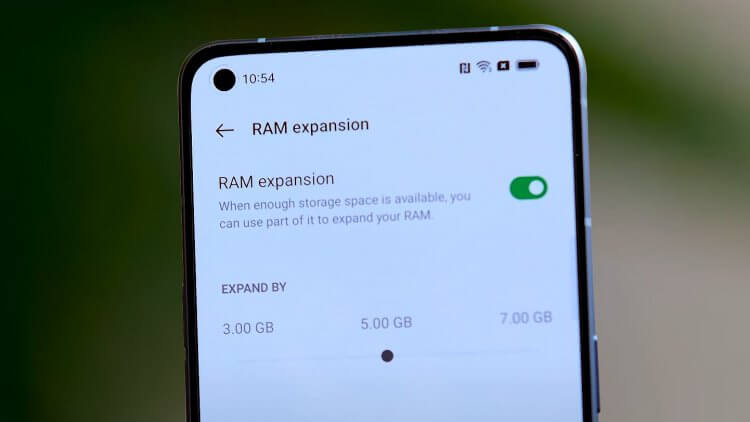
Оперативную память можно увеличить, не разбирая смартфон
❗️ПОДПИСЫВАЙСЯ НА НАШ ЯНДЕКС.ДЗЕН. ПОДДЕРЖИ НАС И ЧИТАЙ ЭКСКЛЮЗИВНЫЕ СТАТЬИ, КОТОРЫХ НЕТ БОЛЬШЕ НИГДЕ
Недавно в Google Play появилось приложение SWAP, которое позволяет расширить объём оперативки любого Android-смартфона по методу виртуализации. Алгоритмы утилиты просто забирают часть памяти у встроенного накопителя и используют его в качестве ОЗУ.
Приложение для увеличения оперативной памяти
- Скачайте приложение SWAP из Google Play;
- Запустите его и примите соглашение пользователя;
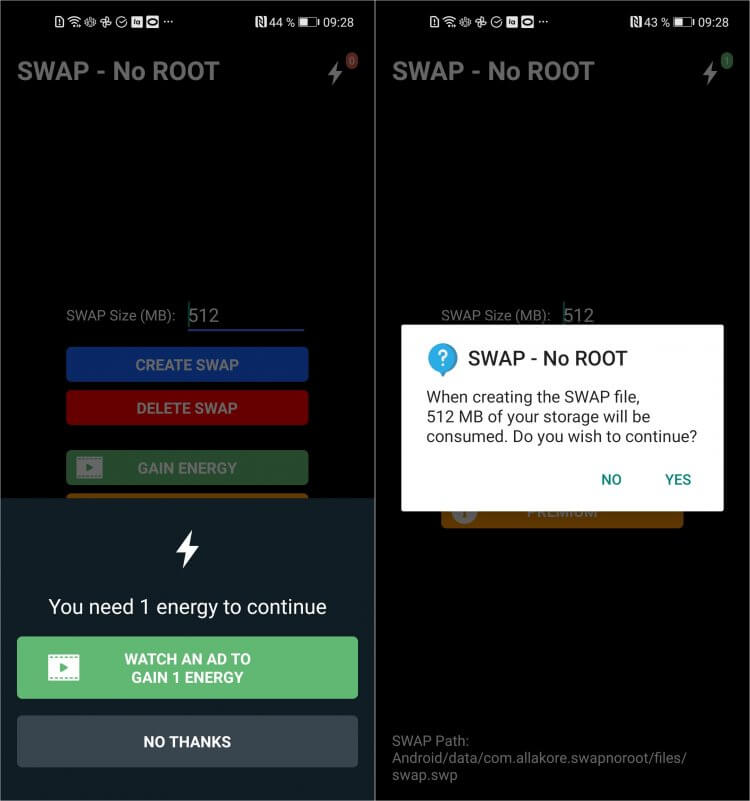
Нарастить можно условно любой объём ОЗУ
- Укажите объём ОЗУ, который желаете добавить, и нажмите Create SWAP;
- Посмотрите рекламу, если пользуетесь бесплатной версией, и получите дополнительную оперативку.
Приложение позволяет выбрать любое значение. То есть вы можете добавить столько ОЗУ, сколько вам нужно, или столько, сколько позволяет доступный объём встроенной памяти. Потому что она пересчитывается в оперативную в соотношении 1 к 1. Де-факто свободная память, переделанная в ОЗУ, пропадает. Но увидеть эти изменения в настройках системы вы не сможете, потому что технически изменений не происходит.
❗️ПОДПИШИСЬ НА ТЕЛЕГРАМ-КАНАЛ СУНДУК АЛИБАБЫ, ЧТОБЫ ПОКУПАТЬ ТОЛЬКО ЛУЧШИЕ ТОВАРЫ НА АЛИЭКСПРЕСС
Поскольку дополнительная оперативка представляет собой, по сути, постоянную память, предназначение которой изменили искусственно, нужно учитывать, что она будет работать не очень быстро. Это связано с тем, что по умолчанию для ОЗУ используется высокоскоростной стандарт LPDDR4 или LPDDR5 с их модификациями. Его быстродействие может в десятки раз превышать быстродействие встроенной флэш-памяти.
Несмотря на это, если опираться на отзывы пользователей, виртуальная оперативка действительно помогает в самых разных сценариях. Одни с её помощью смогли предотвратить выгрузку приложений из фонового режима. Другие — нарастить показатель FPS в играх. А третьи просто заметили общее повышение быстродействия системы. Причём, что показательно, лучше всего апгрейд замечают на слабых устройствах.
Можно ли увеличить оперативную память на телефоне
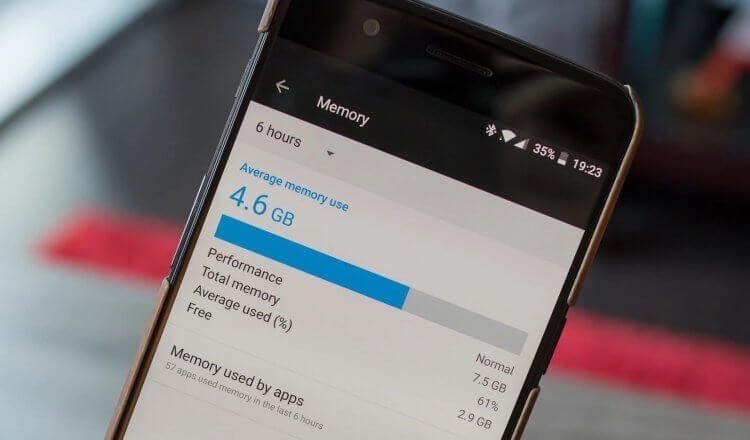
Прирост ОЗУ лучше всего ощущается на слабых смартфонах
Судя по отзывам, дополнительная оперативка — пусть и виртуальная — делает лучше работу смартфонов и планшетов в на Android с железом начального уровня. В основном это аппараты с маломощными процессорами и 3-4 ГБ собственной ОЗУ. Их владельцы очень хвалят приложение SWAP, благодаря разработчиков, а я, честно говоря, разницы не заметил.
❗️ПОДПИШИСЬ НА НАШ ЧАТ В ТЕЛЕГРАМЕ. ТАМ МЫ ПОСТОЯННО ОТВЕЧАЕМ НА ВОПРОСЫ НАШИХ ЧИТАТЕЛЕЙ
Я попробовал нарастить с помощью SWAP три разных объёма оперативки: 512 МБ, которые приложение предлагает по умолчанию, 1 ГБ и 2 ГБ. Каждый раз утилита предупреждала, что этот объём будет отобран у штатного хранилища, но разницы я так и не ощутил. Возможно, причина заключается в том, что мой смартфон сам по себе имеет 8 ГБ ОЗУ. А значит, лишние 500-1000 МБ ему погоды точно не сделают.
Скачать SWAP
Какие выводы можно сделать из этого эксперимента:
- Возможность нарастить оперативку виртуальным способом, отобрав её у штатного хранилища, — возможно, и это работает;
- По умолчанию приложение SWAP бесплатное, но за каждое увеличение ОЗУ нужно либо заплатить, либо посмотреть рекламу;
- В сети поговаривают, что увеличивать ОЗУ на большой объём не стоит — может не сработать, поэтому ограничивайтесь 1-3 ГБ;
- На мощных устройствах с большим объёмом ОЗУ виртуальная оперативка либо не работает, либо не даёт должного эффекта;
- Виртуальная оперативка априори работает медленнее обычной, поскольку имеет совершенно другой стандарт (тот же, что и флэш-память);
- Виртуальная оперативка работает во всех сценариях, способствуя поддержанию работы фоновых процессов и других задач.
Вы когда-нибудь сталкивались с нехваткой оперативной памяти на устройстве. Когда начинаются подвисания, мышка замирает на месте и вокруг начинает круговорот. Обычно такой проблемой страдают персональные компьютеры и ноутбуки, а лечится это довольно просто. Докупаем «плашку» памяти и устанавливаем.
У смартфонов и других мобильных гаджетов тоже есть оперативная память и она не безгранична. И вы в какой-то момент увидите, что ваш любимый телефон начинает подтормаживать при выполнении простой операции. Это возможно получится решить чисткой и удалением файлов из памяти, но ненадолго. Дополнительную оперативную память в смартфон или планшет докупить не получится, поэтому будем искать выход из сложившейся ситуации иным способом. А именно расширим «оперативную» память за счет флеш-памяти смартфона всего за пару кликов.

И если флеш-память еще можно увеличить установкой карты памяти, то с перепаиванием чипов отвечающих за быстродействие, я думаю, никто заморачиваться не будет. Поэтому предлагаю рассмотреть вариант увеличения оперативной памяти за счет размещения на внутреннем накопителе файла подкачки — SWAP. Используемый по аналогии с файлом подкачки операционной системы Windows, он способен виртуализировать флеш-память в виртуальную, что позволит увеличить скорость работы смартфона. Данный способ будет отличным решением продления жизни своим бюджетным гаджетам. Но уже пора задуматься о замене такого гаджета.
Программными ресурсами операционной системы Android, создание такого файла не предусмотрено, поэтому стоит обратиться к сторонним производителям.
Одним из самых распространенным приложением по созданию раздела SWAP для Android можно выделить «SWAP — No ROOT». Программа позволяет в пару кликов увеличить оперативную память гаджета, путем размещения их на внутреннем накопителе.
Когда-то на компьютере я тоже создавал или точнее сказать пересоздавал файл подкачки образуемый ОС Windows, потому что оперативной памяти постоянно не хватало и компьютер начинал немного расстраивать. Из воспоминаний тех лет на ум приходит только создание файла подкачки размером раза в 1.5 больше, чем оперативная память.
Приступим к практике. Устанавливаем программу с Google Play Market и подтверждаем, что мы ознакомлены с возможными последствиями при работе с этой программой.
После чего открывается окно, в котором предлагается выбрать размер создаваемого файла подкачки SWAP, вбиваем интересующую вас цифру. Но сильно большой размер лучше не указывать, так как он будет занимать пространство на встроенной памяти.
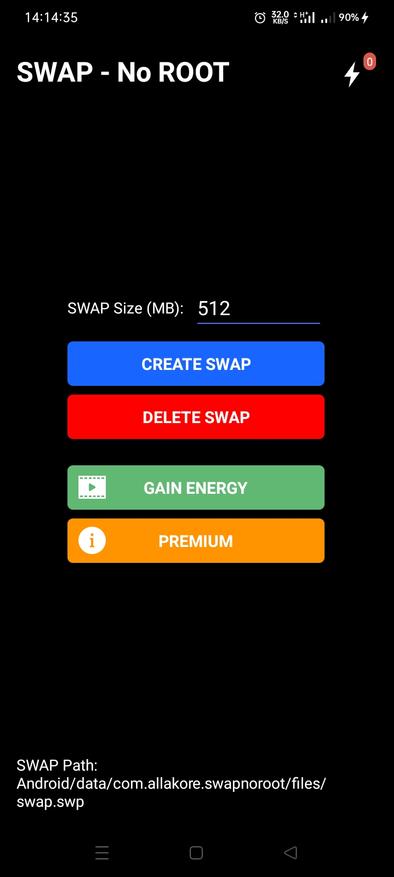
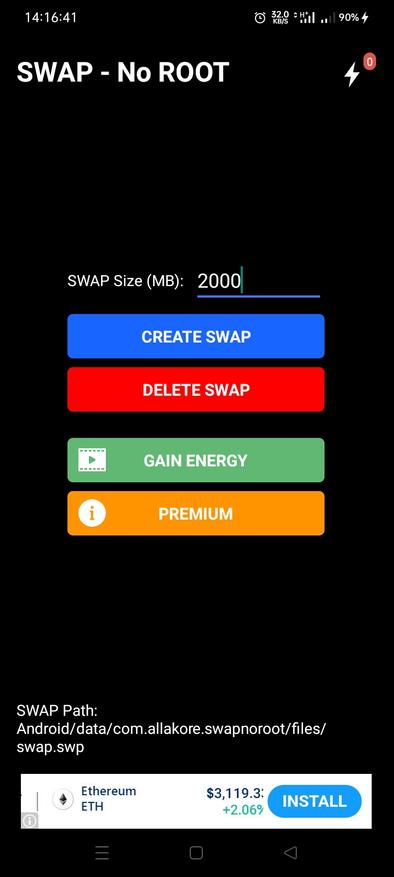
Подтверждаем создание файла и проводим ряд тестов по производительности.
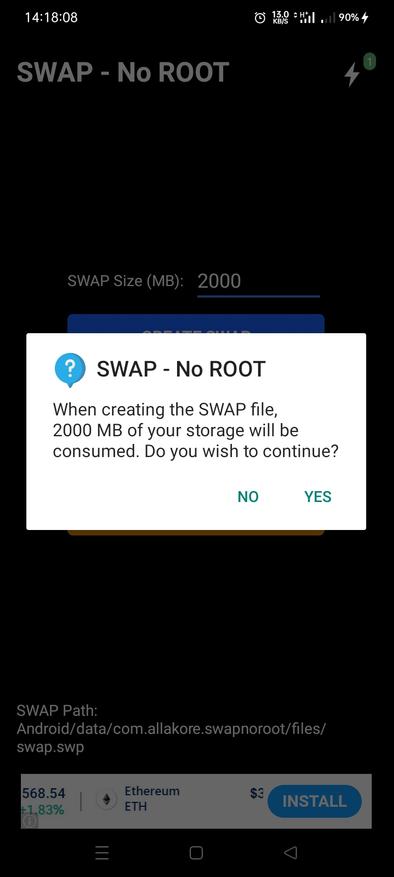
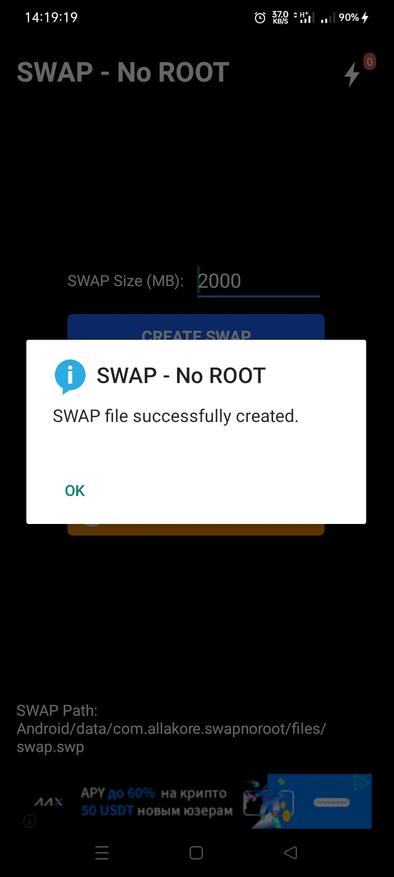
На самом деле, созданием файла подкачки я ожидал более лучшего результата, но я не могу отрицать, что его нет. Да в каком-то смысле смартфон показывает более лучшую производительность, но это лишь на пару «флопсов», которые не стоят того, чтобы использовать внутреннюю память под оперативную, ведь при постоянном обращении к ней, она быстрее выйдет из строя. А значит, ресурс накопителя будет значительно ниже. Стоит ли то, незначительное увеличение скорости работы смартфона увеличенным износом встроенной памяти решать вам.
Сейчас на главной
Новости
Публикации

Да…
были времена, когда диагональ телевизора с трудом дотягивала 10 дюймов, а
функциональные возможности не выходили за рамки просмотра эфирного телевидения.
Сейчас все иначе. Покупая телевизор…

Компания Realme выбрала стратегию наращивания
продаж за счет постоянного расширения модельного ряда: в среднеценовом сегменте
любой пользователь сможет найти идеально подходящий именно для него…

Я был в Египте много раз, как турист, но сейчас я впервые поселился в Хургаде на довольно продолжительное время. Поделюсь тем, что меня удивило здесь. 1. Как лучше всего зафиксировать…

Зачем строят здания — рекордсмены высоты? — Чтобы стране показать свои возможности, богатство и уровень развития технологий. Другой вопрос, почему их строительство бросают… В ОАЭ, в Дубае уже…

Компания Microsoft заботится о своих пользователях и решила, что создание безопасной зоны в оперативной памяти и изоляции ее от системы будет лучшим решением. Действительно, с недавнего времени в…

Сегодня мы рассмотрим уже порядком нашумевшие наушники, в народе названные акульи жабры. Созданы они совместно компаниями MuseHiFi и HiBy, базируются на 10 мм динамике и фирменной балансной…
Итак, как увеличить память на Андроиде? Давайте сначала быстренько разберемся с терминологией.
Память на телефоне или планшете под управлением операционной системы Android — одна из самых важных характеристик аппарата.
Настоятельно рекомендую обращать внимание на объем внутренней и оперативной памяти перед покупкой нового аппарата, несмотря на то что на обе этих спецификации можно повлиять.
Если речь идет об оперативке, то на мобильных устройствах она может быть от 500 МБ до 8 ГБ. Она отвечает за быстродействие, потому что хранит в себе процессы и операции, происходящие прямо сейчас или выполняющиеся на фоне.
Отмечу, что количество оперативки напрямую влияет на быструю работу аппарата под управлением Андроида, а вот в случае с iOS она может быть меньше в 2-3 раза, но быстродействие будет выше. Особенности операционных систем.

Другой вид памяти, которую довольно просто расширить — постоянная. Здесь речь идет о традиционном понятии места, в которое сохраняется вся информация и данные пользователя, начиная от записей в блокноте и заканчивая установленными приложениями.
Как увеличить оперативную память на Android
Сразу отмечу, что ОЗУ на смартфоне или планшете Андроиде нельзя увеличить как в случае с компьютером, просто приобретя другую комплектующую и вставив ее в ПК.
Поэтому официально и действительно эффективно увеличить оперативную память на Андроид невозможно, но можно частично повлиять на ее объем и свободное пространство.
Закрытие программ
Можно не увеличивать общий объем оперативной памяти на аппарате, а сделать так, чтобы было больше свободной оперативки. Итак, чем заполняется оперативка?
Процессами и программами, которые происходят в момент использования аппарата, а также работами на фоне. Для разгрузки ОЗУ следует закрыть и остановить функционирование многих программ.
Сначала о закрытии:
- Открыть шторку со всеми запущенными приложениями, нажав на соответствующую кнопку или совершив определенный жест. Расположение клавиши и конкретные жесты зависят от производителя, модели аппарата, версии операционной системы и ее начинки.
- Закрыть большую часть функционирующего софта, нажав на крестик напротив окон приложений, или свайпнув программу в сторону.

Данный способ закрытия работает только с программами, которые не функционируют на фоне. Например, с одиночными играми. В случае со всеми остальными приложениями вскоре они запустятся сами и будут работать на фоне, несмотря на то что в шторке программ не появятся.
Значит, требуется остановить работу программ в фоне. К счастью, операционная система Android дает возможность это сделать.
Пошаговая инструкция:
- Перейти в Настройки.
- Открыть раздел “Приложения” (“Все приложения”).
- Тапнуть на название приложения, работу которого нужно остановить.
- Нажать на надпись “Закрыть” (“Остановить”, «Отключить», “Прекратить работу”).

- Подтвердить действие.
Большинство приложений после такого закрытия перестанут функционировать до тех пор, пока не будут открыты вручную. Но некоторые запустятся автоматически в фоне.
После двух описанных выше действий оперативная память будет занята меньше. На производительности это скажется положительно.
Оптимизирующий софт

Для планшетников и телефонов Android существуют приложения, которые могут закрывать запущенные программы и останавливать фоновые процессы.
Они экономят время по сравнению с ручным методом, но их недостаток заключается в том, что эти же приложения занимают как постоянную, так и оперативную память.
Рекомендую как минимум попробовать воспользоваться ими, а затем сравнивать производительность аппарата между ручным и автоматизированным способом.
Cреди подобного программного обеспечения хорошо себя проявили следующие приложения: CCleaner, DU Speed Booster, CLEANit, Droid Optimizer.
Файл подкачки

Противоречивый способ увеличения объема оперативной памяти, который я не советую. Заключается он в создании файла подкачки.
Данный файл позволяет использовать небольшую часть постоянной памяти в качестве ОЗУ. Естественно, кластер с такой “поддельной” оперативкой будет работать медленнее настоящей, потому что скорость работы двух видов памяти существенно отличается.
Чтобы воспользоваться этим методом для увеличения памяти Андроида, аппарат должен быть с правами суперпользователя. Получить их можно через мобильное устройство либо через Root на компьютере.
Описывать процесс не буду, ибо подробно о нем рассказал в одном из предыдущих материалов на сайте.
Инструкция по созданию файла подкачки:
- Установить программу SWAPit RAM EXPANDER.
- Запустить ее и дать рут-права.
- Тапнуть на надпись “Оптимальное значение”.
- Нажать на кнопку “Выбрать папку для swap файла”.
- Указать каталог к карте памяти (в файловой системе).
- Заполнить параметры. Я рекомендую выдавать для файла подкачки не более 500 МБ. Объем больше может привести к системным ошибкам.
- Установить галочку напротив пункта “Запуск при старте системы”.
- Переключить ползунок “Активировать Swap” в активное положение.
Через некоторое время файл подкачки будет сформирован и активирован. Желательно перезагрузить гаджет после завершения действий, описанных в инструкции.
Можно ли увеличить внутреннюю память
В отличие от оперативки, внутреннюю память на Android можно увеличить. Но опять-таки, происходит это не так как на компьютерах (через установку жесткого диска или твердотельного накопителя), а благодаря карте памяти.
Освобождение внутреннего накопителя

Сначала о стороннем способе для того как увеличить память на Android. Чтобы свободного пространства стало больше, рекомендую удалить ненужное программное обеспечение и файлы.
Больше всего памяти занимают:
- современные игры, которые даже при установке занимают 2-3 ГБ, так еще и получают регулярные обновления;
- некоторые тяжелые приложения, например, социальная сеть ВКонтакте, в которой сохранено тысячи музыкальных композиций, может занимать десятки гигабайт;
- видео в высоком качестве и с большим количеством кадров в секунду;
- множество фотографий в высоком качестве;
- аудиозаписи и другие файлы из мессенджеров.
Потратьте время и проанализируйте, что из вышеперечисленного можно удалить.
Использование карты памяти

Лучший способ для увеличения памяти — купить карту памяти. На большинстве Андроид-аппаратов есть слот для SD-карты. Скорость обмена данными и объем бывают разные.
Если вы хотите устанавливать на карту приложения, скорость должна быть высокая.
Если же карта нужна для хранения мультимедиа, то хватит стандартного варианта. Также заранее узнайте, какой максимальный объем карты памяти поддерживает ваше устройство.
Что делать, чтобы память не заполнялась со временем
О том, как увеличить память на Андроиде, я рассказал. Но чтобы не возвращаться к этому вопросу каждые несколько месяцев, рекомендую не допускать заполнения внутреннего пространства.
Для этого надо регулярно избавляться от ненужных файлов, будь то старые видео или игры, в которые вы уже давно не играете.
Также можно пару раз в год выгружать файлы на компьютер или внешний жесткий диск, либо пользоваться облачными сервисами. И то, и другое, существенно разгрузит внутренний накопитель устройства.
Как увеличить оперативную память на Андроиде?
16.08.2019
9350
Содержание
- 1 Ручная очистка оперативной памяти
- 2 Отключение и удаление приложений
- 3 Оптимизация оперативной памяти при помощи программ
- 4 Файл подкачки
- 5 Подводим итоги
Оперативная память (ОЗУ) смартфона и планшета отвечает за быстродействие устройства. От нее зависит скорость работы мобильных приложений. Если у гаджета недостаточно оперативной памяти, некоторые программы будут тормозить, зависать или не смогут запуститься. Бороться с этой проблемой помогает увеличение и оптимизация ОЗУ.
Ручная очистка оперативной памяти
На компьютерах и ноутбуках можно расширить объем оперативки физически, установив дополнительные платы. В телефонах и планшетах на Андроиде подобная возможность не предусмотрена, поэтому улучшать быстродействие гаджета следует путем оптимизации ОЗУ.
Для начала необходимо очистить оперативную память, закрыв неиспользуемые приложения. В течение дня вы, скорее всего, открываете множество программ (браузер, VK, Viber, WhatsApp и другие мессенджеры) и оставляете их работать в фоновом режиме. В результате не остается оперативной памяти для запуска новых приложений. Чтобы освободить ОЗУ, нужно:
- Вызвать меню последних запущенных программ (обычно оно открывается, если провести по экрану снизу-вверх; на некоторых Андроидах есть специальная кнопка).
- Нажать «Закрыть все» либо прекратить работу отдельных приложений вручную. Система покажет, какой объем оперативной памяти будет освобожден.
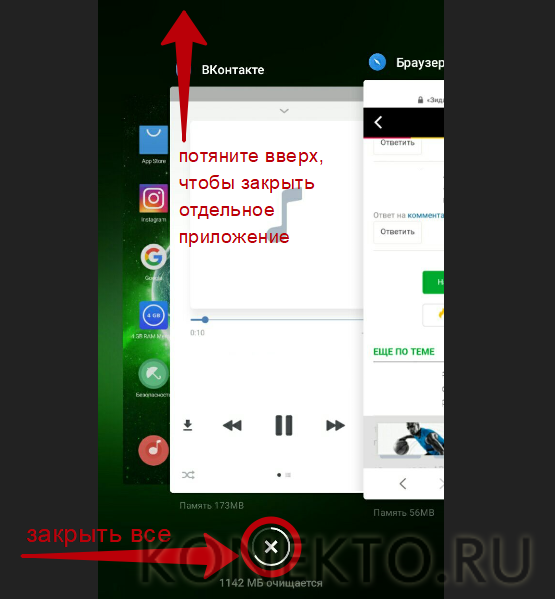
На заметку: узнайте, как сбросить настройки на Андроиде до заводских, чтобы восстановить работоспособность устройства.
Отключение и удаление приложений
Некоторые приложения, включая системные, не отображаются в списке запущенных, но задействуют оперативную память. Для ее увеличения понадобится временно остановить или удалить ненужные программы.
Как это сделать:
- Открыть «Настройки» телефона или планшета. Перейти в раздел «Приложения».

- Нажать на вкладку «В работе». Здесь отображаются все программы, использующие оперативную память в данный момент. Следует остановить ненужные приложения (например, мессенджеры, плееры, браузеры), кликнув на них и нажав соответствующую кнопку в дополнительном меню. Программа временно отключится до ее очередного запуска или перезагрузки планшета (в зависимости от настроек).
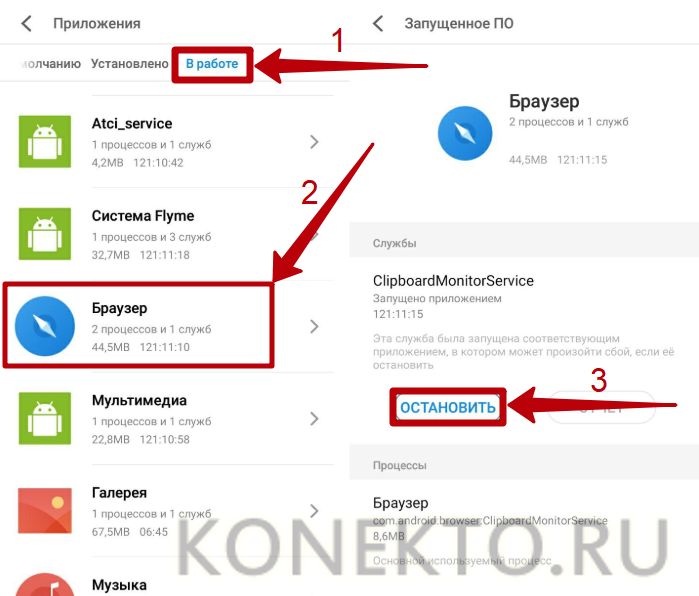
- Если вы нашли на вкладке «В работе» приложение, которым совсем не пользуетесь, и оно не является системным, удалите его. Возможно, это ПО имеет функцию автоматического запуска и постоянно нагружает оперативную память Андроида.
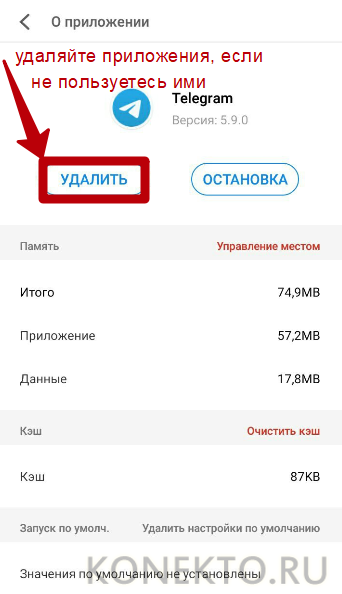
Системные службы отключать и удалять не рекомендуется, если вы не уверены, повлияет ли это на работу гаджета.
На заметку: если у вас не включается телефон, узнайте, как можно решить данную проблему.
Оптимизация оперативной памяти при помощи программ
Если ручная оптимизация не принесла желаемого эффекта, попробуйте использовать вспомогательные программы для очистки оперативной памяти Андроида:
- Clean Master;
- CCleaner;
- Очиститель памяти;
- Super Cleaner;
- Phone Cleaner и т.д.
Подобные приложения находятся в свободном доступе в Play Market. Они имеют похожий функционал и интерфейс. Как увеличить оперативку через Clean Master (разработчик — Cheetah Mobile):
- Установить утилиту из Play Market и запустить ее.
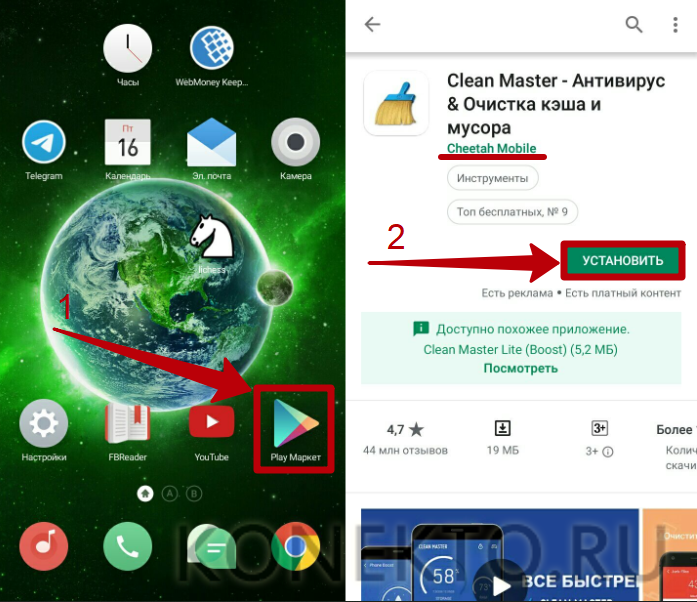
- В главном меню открыть раздел «Ускорение телефона».
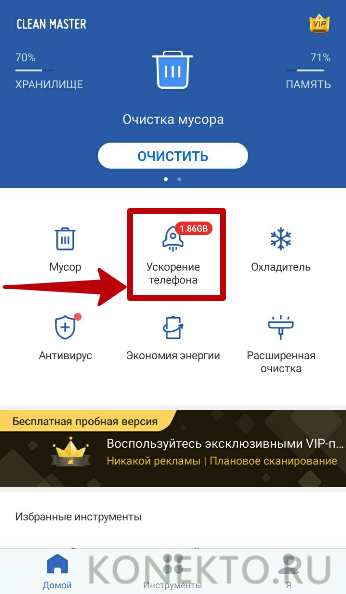
- Кликнуть «Ускорить», когда программа завершит сканирование. Также Clean Master покажет, какой объем ОЗУ будет освобожден.

На заметку: если вам не хватает места для хранения файлов, узнайте, как увеличить внутреннюю память на Андроиде.
Файл подкачки
Данный способ работает только на планшетах и телефонах с рут-правами. На нерутированных устройствах, скорее всего, от его применения не будет никакого эффекта. Создание файла подкачки позволяет искусственно увеличить оперативку Андроида. Часть физической памяти гаджета задействуется как виртуальная. К ней ОЗУ может обращаться, когда собственных ресурсов не хватает. Файл подкачки создается при помощи специальных программ: RAM Manager, Swapper, AMemoryBoost и т.д.
Как увеличить оперативную память через RAM Manager (разработчик The Smart Projects):
- Скачать приложение на смартфон или планшет из Play Market и запустить его.
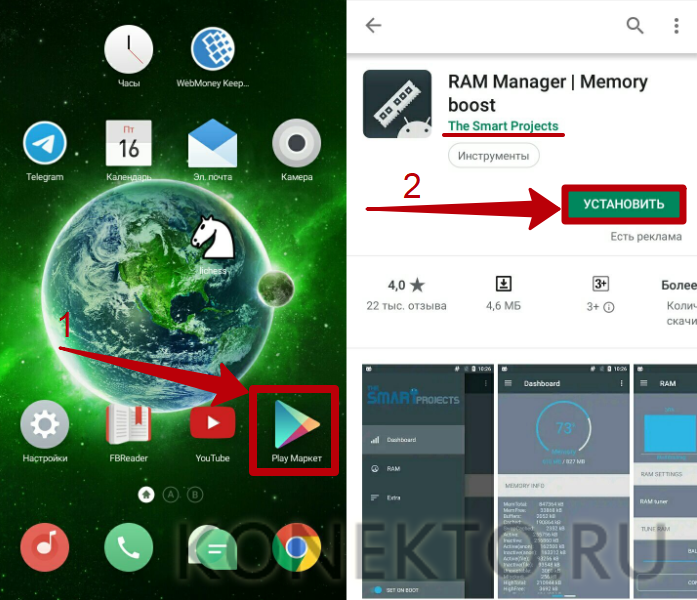
- В главном меню открыть вкладку «Специальные».
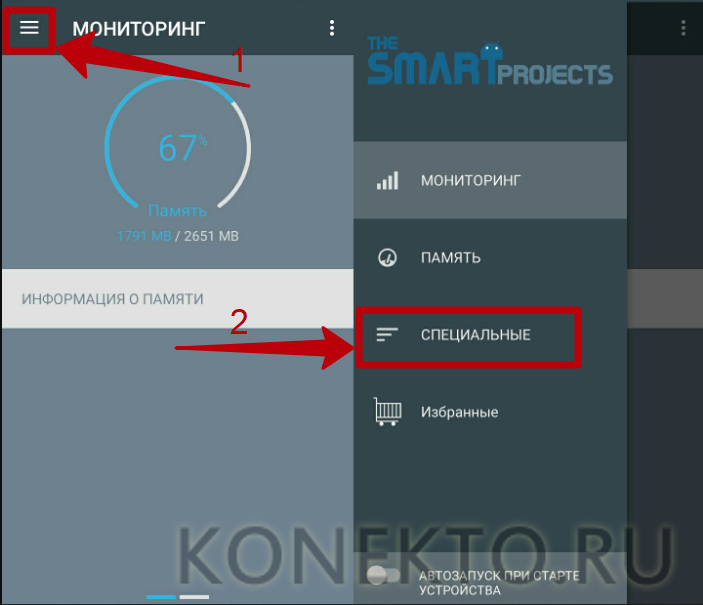
- Нажать на кнопку «Файл подкачки».
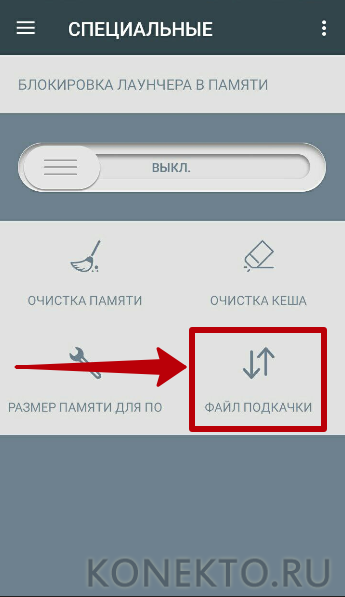
- В открывшемся окне установить размер файла, выбрать его расположение на внутренней памяти устройства и кликнуть «Создать».
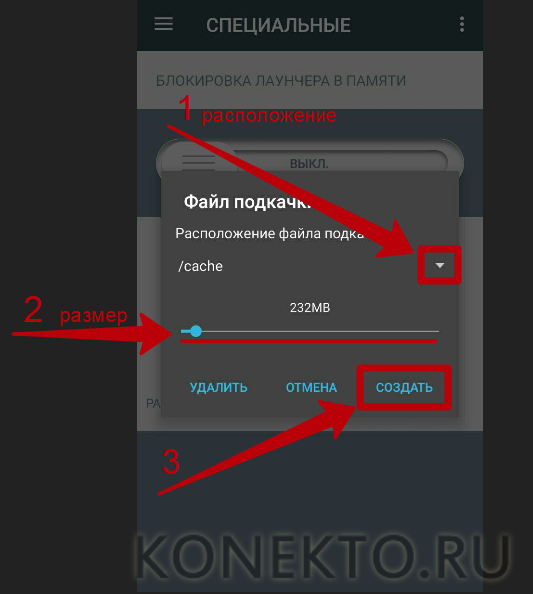
На заметку: если вы планируете покупку телефона, ознакомьтесь с советами, которые помогут вам выбрать смартфон.
Подводим итоги
Оперативная память Андроида не рассчитана на расширение физическим способом, но ее можно увеличить аппаратно при помощи стандартных инструментов и сторонних приложений. Чтобы улучшить быстродействие устройства, рекомендуется закрывать программы, работающие в фоновом режиме, а также удалять неиспользуемое ПО. Оптимизировать ОЗУ помогают такие приложения, как Clean Master и CCleaner. Кроме того, на смартфонах и планшетах с рут-правами можно создать файл подкачки при помощи RAM Manager.
Содержание
- Как увеличить размер оперативной памяти на Android
- Способ 1: RAM Expander
- Способ 2: RAM Manager
- Вопросы и ответы

Программная среда в ОС Android использует Java-машину – в старых версиях Dalvik, в новых – ART. Следствием этого является довольно высокое потребление оперативной памяти. И если пользователи флагманских и среднебюджетных устройств могут этого и не заметить, то владельцы бюджетных аппаратов с 1 Гб RAM и меньше уже ощущают нехватку ОЗУ. Мы хотим рассказать вам, как справиться с этой проблемой.
Как увеличить размер оперативной памяти на Android
Знакомые с компьютерами пользователи наверняка подумали о физическом увеличении оперативки – разобрать смартфон и установить чип объемом побольше. Увы, сделать это технически сложно. Однако можно выкрутиться программными средствами.
Android представляет собой вариант Unix-системы, следовательно, в нем присутствует функция создания Swap-разделов – аналога файлов подкачки в Windows. В большинстве устройств на Андроид нет средств для манипуляций со своп-разделом, однако существуют сторонние приложения, которые это позволяют.
Для манипуляций со Swap-файлами устройство должно быть рутировано, и его ядро должно поддерживать эту опцию! Также может понадобиться установка фреймворка BusyBox!
Способ 1: RAM Expander
Одно из первых приложений, с помощью которого пользователи могут создавать и изменять своп-разделы.
Скачать RAM Expander с 4PDA
- Перед установкой приложения убедитесь, что ваше устройство соответствует требованиям программы. Легче всего это сделать с помощью простой утилиты MemoryInfo & Swapfile Check.
Скачать MemoryInfo & Swapfile Check
Запустите утилиту. Если вы видите данные, как на скриншоте ниже — значит, ваше устройство не поддерживает создание Swap.

В противном случае можете продолжать.
- Запустите РАМ Экспандер. Окно приложения выглядит так.

Отмеченные 3 ползунка («Swap файл», «Swapiness» и «MinFreeKb») отвечают за ручную настройку своп-раздела и многозадачности. К сожалению, они не на всех устройствах работают адекватно, поэтому рекомендуем использовать автоматическую настройку, описанную ниже.
- Нажмите на кнопку «Оптимальное значение».

Приложение автоматически определит подходящий размер свопа (его можно изменить параметром «Swap файл» в меню РАМ Экспандер). Затем программа предложит выбрать вам местоположение файла подкачки.

Рекомендуем выбирать карту памяти («/sdcard» или «/extSdCard»). - Следующий шаг — преднастройки Swap. Как правило, варианта «Многозадачность» достаточно в большинстве случаев. Выбрав нужный, подтвердите нажатием «ОК».

Вручную эти преднастройки можно изменить, передвигая ползунок «Swapiness» в главном окне приложения. - Дождитесь создания виртуального ОЗУ. Когда процесс подойдет к концу, обратите внимание на переключатель «Активировать swap». Как правило, он активируется автоматически, но на некоторых прошивках его нужно включать вручную.

Для удобства можете отметить пункт «Запуск при старте системы» — в таком случае RAM Expander включится автоматически после выключения или перезагрузки устройства. - После таких манипуляций вы заметите солидный прирост производительности.

РАМ Экспандер представляет собой хороший выбор для улучшения производительности девайса, но у него все-таки есть минусы. Кроме необходимости рута и связанных с ним дополнительных манипуляций, приложение целиком и полностью платное — никаких пробных версий.
Способ 2: RAM Manager
Комбинированный инструмент, сочетающий в себе не только возможность манипуляции со Swap-файлами, но и продвинутый диспетчер задач и менеджер памяти.
Скачать RAM Manager
- Запустив приложение, открываем главное меню нажатием на кнопку вверху слева.
- В главном меню выбираем «Специальные».
- В этой вкладке нам нужен пункт «Файл подкачки».
- Всплывающее окно позволяет вам выбрать размер и местонахождение файла подкачки.

Как и в предыдущем способе, рекомендуем выбирать карту памяти. Выбрав местоположение и объем своп-файла, нажимайте «Создать». - После создания файла можете также ознакомиться с другими настройками. Например, во вкладке «Память» можно настроить многозадачность.
- После всех настроек не забудьте воспользоваться переключателем «Автозапуск при старте устройства».






RAM Manager обладает меньшим количеством возможностей, чем RAM Expander, однако плюсом первого является наличие бесплатной версии. В ней, впрочем, присутствует надоедливая реклама и недоступны часть настроек.
Заканчивая на сегодня отметим, что в Play Маркет присутствуют и другие приложения, которые предлагают возможности расширения оперативной памяти, однако в большинстве своем они неработоспособны или представляют собой вирусы.
Еще статьи по данной теме:
У многих пользователей смартфонов/планшетов иногда возникает вопрос «Как увеличить оперативную память на Android?».
Дело в том, что в некоторых случаях устройство с этой операционной системой начинает очень сильно тормозить.
Это обычно начинается после достаточно длительного времени использования. Приложения и файлы накапливаются и это приводит к тому, что оперативная память гаджета просто не успевает обрабатывать все это. Поэтому возникает необходимость увеличения ее объема.
Всего существует три способа выполнения данной задачи.
Первый – самый простой и заключается в том, чтобы правильно распорядится уже имеющимися ресурсами смартфона/планшета.
Смысл второго практически в том же, но в данном случае мы будем иметь дело с удалением приложений.
Наконец, третий способ состоит в использовании тех или иных специализированных программ. Таковые создают файл подкачки и благодаря этому имеют возможность увеличить оперативную память. Итак, приступим!

Способ 1: Оптимизация существующих приложений
Здесь все достаточно просто – нужно взять и отключить те приложения, которые Вам не нужны на данный момент. Да, было бы хорошо удалить их, но проблема в том, что далеко не каждую программу можно просто убрать с устройства.
Зато отключить можно практически все, кроме системных. С последними, к сожалению, ничего сделать не получится. Но и без них операционная система работать не будет. Поэтому вам нужно просто остановить выполнение ненужных приложений.
Для этого выполните несколько простых шагов:
- Зайдите в настройки и выберете там «Приложения». В ОС Android0 и выше дополнительно нужно заходить в «Диспетчер приложений». Но вы, в любом случае, не запутаетесь.
- В некоторых версиях Андроид дальше нужно переходить в пункт «Использование памяти». В других достаточно открыть вышеупомянутый диспетчер или же просто список приложений. Дальше вы увидите картину, показанную на рисунке 1. В открытом окне будут отображены все установленные программы и объем памяти, которую занимает каждое из них. Внизу будет показано то, сколько памяти использовано, а сколько свободно.
- Дальше нажмите на то приложение, которым не пользуетесь и откройте его меню. В нем будет несколько кнопок. Если его можно удалить, в меню будет соответствующая кнопка. Если это не так, там будут только кнопки «Остановить» и «Отключить».

Рис. 1. Список приложений на Андроид и меню одного из них
- Сначала остановите, а затем и отключите выбранное приложение. То же самое сделайте с остальными программами, которыми вы не пользуетесь.
Тогда оперативная память будет немного разгружена и устройство будет готово к дальнейшим нагрузкам. После такой процедуры смартфон/планшет сразу же начнет работать быстрее и сможет обрабатывать большие объемы информации.
Способ 2: Удаление программ
Как мы говорили выше, в некоторых случаях лучше будет просто удалить приложения. Тогда они совершенно точно не смогут создавать нагрузку на систему. Но некоторые программы удалить невозможно. Они называются системными.
К таким относится стандартный фонарик, программы от Microsoft и тому подобное. Конечно, некоторые из них действительно лучше не удалять. Но есть и те, без которых вполне можно обойтись.
К примеру, на каждом телефоне/планшете с ОС Андроид есть приложение Gmail. Если вы не пользуетесь электронной почтой от Google, то оно вам не нужно, но удалить его просто так не получится.
Так вот, есть два способа удалить неудаляемые приложения:
- Получение прав суперпользователя, которые дают возможность удалять абсолютно все, что есть на устройстве и выполнять другие операции с этим всем.
- Использование специальных программ для удаления приложений на Android.
Права суперпользователя также называют рут правами. Чтобы их получить, легче всего использовать специальные программы. Например, существует KingRoot. Это одно из самых популярных приложений для получения рут прав. Чтобы им воспользоваться, сделайте вот что:
- скачайте KingRoot с официального сайта данной программы и установите ее;
- запустите приложение;
- если все хорошо, станет доступной кнопка «Try to root», нажмите на нее;
- подождите, пока устройству будут предоставлены права суперпользователя.

Рис. 2. Использование KingRoot на смартфоне
Если у вас не получилось выполнить указанную выше инструкцию, попробуйте воспользоваться тем же KingRoot, но на компьютере. Для этого выполните ряд простых шагов:
- Снова зайдите на официальный сайт KingRoot и скачайте там программу для компьютера. Установите ее.
- Подключите смартфон или планшет к компьютеру через USB-кабель. Запустите KingRoot. Программа автоматически найдет подключенное устройство. Процесс поиска выглядит так, как показано на рисунке 3.

Рис. 3. Поиск подключенных устройств в KingRoot на компьютере
- Когда устройство будет найдено, на нем появится окно, в котором будет предложено разрешить отладку по USB. Нажмите «ОК», чтобы выполнить это действие. Без него выполнять все дальнейшие операции будет невозможно.

Рис. 4. Разрешение отладки по USB на телефоне
- Теперь в программе на компьютере нажмите кнопку «ROOT», чтобы дать подключенному устройству рут права.

Рис. 5. Кнопка присвоения рут прав подключенному устройству
- На некоторых устройствах понадобится перезагрузка. Если это так в вашем случае, на нем появится соответствующее уведомление. Нажмите «ОК», чтобы перезагрузиться. Если нет, переходите к следующему шагу.
- В конце появится кнопка «Finish» в окне программы на компьютере. Нажмите на нее, чтобы завершить процесс.

Рис. 6. Окончание присвоения рут прав в KingRoot на компьютере
После этого вы сможете работать с правами суперпользователя. Снова заходите в список приложений, открывайте любое и там будет кнопка «Удалить». Нажимайте на нее, чтобы выполнить удаление.
Кроме KingRoot, обратите также внимание на следующие приложения, которые помогут выполнить задачу присвоения рут прав:
- iRoot;
- Universal Androot;
- Framaroot;
- Vroot;
- KingRoot;
- Kingoapp;
- Towelroot;
- Root Genius;
- WeakSauce.
Большинство из них помогают выполнить поставленную задачу в один клик.
Просто. Не правда ли?
Еще проще установить специальные программы, которые позволяют удалять другие приложения. К примеру, существует Super Cleaner. Приложение создано в 2017 году командой разработчиков Hawk App Studio. Чтобы им воспользоваться, сделайте следующее:
- Скачайте приложение на Google Play (вот ссылка).
- Перейдите в меню «App Uninstall».
- Вы увидите список установленных приложений, которые можно удалить. Здесь отобразятся и те, которые невозможно деинсталлировать с помощью стандартного списка приложений Андроид.
- Нажмите на то или иное приложение, чтобы убрать его со смартфона/планшета.

Рис. 7. Список приложений для удаления в Super Cleaner
У всех подобных программ одинаковый алгоритм использования – нужно зайти в список приложений и нажать на то, которое хотите удалить. Вот список других программ для удаления приложений:
- Clean Master Lite;
- DU Speed Booster;
- CCleaner;
- Clean My Android.
Удаление ненужных программ позволит значительно увеличить объем доступной оперативной памяти. Также в этом поможет использование файлов подкачки.
Способ 3: Использование специальных программ
Принцип здесь тот же самый, что и на компьютерах. Есть файл подкачки, который берет на себя ту нагрузку, которую не может взять основная память устройства. Так вот, существует множество программ, которые позволяют создавать такие файлы и добавлять их на смартфон/планшет. Рассмотрим самые удобные и популярные из них.
SWAPit RAM EXPANDER
Достаточно интересная и созданная обычными гиками программа. Она позволяет создавать файлы подкачки объемом до 2,5 Гб. Если у Вас есть, к примеру, 1 Гб стандартной оперативной памяти, то еще даже 1 Гб будет просто сокровищем. Чтобы воспользоваться SWAPit RAM EXPANDER, сделайте следующее:
- Скачайте приложение. Сделать это можно, к примеру, на форуме 4PDA (вот ссылка).
- Запустите его. С самого начала нужно будет выбрать язык. К сожалению, русского здесь нет. В принципе, здесь нет принципиально, на каком именно языке будет работать данный продукт, поэтому можно оставить вариант «English» или же поставить отметку возле надписи «Deutsch» и нажать «ОК».

Рис. 8. Выбор языка в SWAPit RAM EXPANDER
- Программа нуждается в упомянутых выше правах суперпользователя. Но получать их отдельно не нужно. SWAPit RAM EXPANDER самостоятельно даст рут права вашему устройству. Для этого лишь нужно нажать на кнопку «Разрешить» в появившемся окне.

Рис. 9. Запрос на предоставление прав суперпользователя в SWAPit RAM EXPANDER
- Дальше вы попадете на основное меню рассматриваемой программы. В нем нажмите кнопку «Optimal». Это даст возможность перейти в меню функций, отвечающих за достижение оптимальных параметров работы смартфона/планшета.

Рис. 10. Кнопка «Optimal» в главном меню программы
- Дальше поставьте отметку напротив надписи «Swap Aktiv». Это вызовет сканирование существующих параметров устройства.

Рис. 11. Функция сканирования
- Начнется само сканирование. Оно выглядит так, как показано на рисунке 12. Этот процесс в любой момент можно прервать, нажав на кнопку «Bitte warten» (если выбран немецкий язык интерфейса).

Рис. 12. Процесс сканирования устройства в SWAPit RAM EXPANDER
- Когда сканирование закончится, программа уже будет знать, сколько нужно добавить к существующему объему оперативной памяти для оптимальной работы устройства. Если быть точным, SWAPit RAM EXPANDER определит оптимальную скорость работы. Соответственно, из этого можно будет понять, сколько устройству не хватает на данный момент.

Рис. 13. Результат сканирования в SWAPit RAM EXPANDER
- Нажмите кнопку «schliessen» или «close» (в зависимости от языка), чтобы активировать подкачку.
Собственно, это все, что нужно сделать. Дальше будет автоматически создан нужный файл. Бывает, что сканирование в SWAPit RAM EXPANDER заканчивается ошибкой. Это означает, что данная программа вам не подходит. Тогда нужно использовать другую.
ROEHSOFT RAMEXPANDER
Эта программа платная и чтобы скачать ее на Google Play, придется заплатить. Если вы готовы пойти на такой шаг, сделайте вот что:
- Скачайте ROEHSOFT RAMEXPANDER (вот ссылка). Запустите эту программу.
- В поле, где написано «Swap файл = [размер]» есть ползунок, который позволяет установить размер файла подкачки. Воспользуйтесь таковым.
- Нажмите на кнопку «Активировать Swap».

Рис. 14. Окно ROEHSOFT RAMEXPANDER
- Подождите, пока программа закончит свою работу.
Теперь при каждом запуске системы будет запускаться и файл подкачки. Как видим, в ROEHSOFT RAMEXPANDER все очень просто. Но эта программа платная. Можно воспользоваться бесплатным вариантом SWAPit RAM EXPANDER. Выбирайте то, что вам будет удобнее.
Успехов в работе!
В видео ниже показан еще один способ создания файла подкачки на ОС Android.
Как правильно создать файл подкачки,и что это такое
В видео я расскажу о том,как правильно сделать файл подкачки на android телефоне. P.S.В видео я забыл сказать,что в программе Swapit Ram Expander(Ram Expander) файл подкачки отключать и удалять не нужно!Программа сама отключит файл подкачки при подключении USB!
Источник
Оперативная память на Андроид-устройстве нередко становится причиной различных проблем, быстро заполняясь под завязку системными файлами и другим «мусором». Это негативно сказывается на быстродействии системы, попутно вызывая не самые приятные эмоции у владельца. Но как показывает профессиональный опыт, существует способ расширить ОЗУ за счет карты microSD, которая исполнит функцию виртуального накопителя.

Содержание:
- Почему быстро заполняется оперативная память
- Что такое оперативная память
- Как понять, что оперативка заполнена
- Почему пишет, что память заполнена, если на телефоне ничего нет
- Можно ли увеличить оперативную память на телефоне Андроид за счет карты памяти
- Как расширить оперативную память за счет флешки
- Без рут прав
- Альтернативные способы увеличения ОЗУ в телефоне
- Через приложения
- Без них
- Почему оптимизаторы не помогут
Почему быстро заполняется оперативная память
Каждый смартфон обладает определенным размером оперативной памяти, которая отвечает за скорость его процессора и, как следствие, реагирования на запуск и дальнейшую эксплуатацию различных приложений. Нередко у пользователей возникают проблемы в связи с быстрым заполнением ОЗУ, хотя эту проблему вполне реально решить, если прибегнуть к некоторым рекомендациям специалистов.
Что такое оперативная память
Оперативная память хранит временную информацию и команды, которые передают ей запущенные приложения. Если смартфон отключить, то все данные исчезнут, и восстановить их уже не удастся.
Кроме того, достаточный запас оперативной памяти позволяет устройству работать быстрее и запускать несколько «тяжелых» программ одновременно. Поэтому при покупке смартфона специалисты рекомендуют уделять особое внимание ОЗУ.

Каким бы ни был изначально объем ОЗУ, со временем он заполняется, что не самым благоприятным образом влияет на производительность устройства
Как понять, что оперативка заполнена
Каждый пользователь без проблем сможет понять, что оперативная память заполнена. В таких случаях устройства начинают медленно и с ошибками запускать закрытые программы, внезапно перезагружаться и перегреваться.
Ярким признаком заполненной памяти является зависание системы или приложений.
Если подобное стало происходить на регулярной основе, то впору что-то думать с оперативкой, учитывая тот момент, что разработчики нашли способы улучшить производительность системы, расширив объемы памяти.

Почему пишет, что память заполнена, если на телефоне ничего нет
Практически каждый владелец смартфонов на операционной системе Android сталкивался с проблемой переполненной памяти. Когда оповещение появляется впервые, многие пребывают в недоумении – персональных данных сохранено немного, а накопитель все равно забит. В поисках решения проблемы многие обращаются в сервисные центры, опрометчиво полагая, что неисправен сам смартфон.
Но на деле ситуации намного проще, чем кажется.
К главным причинам, которые вызывают преждевременное заполнение памяти, относят:
- Переполненный кэш. Ранее открытые программы, ссылки в браузере, загруженные медиафайлы – чтобы устройство долго не раздумывало при каждом повторном их открытии, все это сохраняется в кэш. И если не проводить его систематическую очистку, то продуктивность системы может существенно снизиться.
- Остаточные или ненужные файлы. Забытые видео или неудачные фотографии, устаревшая музыка, приложения, документы и многое другое – все это заполняет драгоценное место в хранилищах. Чтобы решить проблему с нехваткой памяти, следует внимательно изучить содержимое телефона и почистить его.
- Скрытая папка thumbnails. На смартфонах с ОС Android существует особая директива, которую невозможно найти в обычном меню. Она расположена в папке DCIM, которая хранит фотографии и видео, храня эскизы медиафайлов, чтобы смартфону было проще подгружать плитки-миниатюры. И если систематически не проводить чистку, то она может занимать до 1 Гб.
Как видите, внутренняя память телефона легко засоряется ненужными файлами, большинство из которых система создает автоматически.
Чтобы частично решить проблему, достаточно купить карту памяти microSD. После активации телефон будет автоматически сохранять медиафайлы, документы, приложения и многое другое сразу на накопитель, что существенно снизит нагрузку на внутреннюю память и всю систему в целом.

Игнорировать проблемы заполненной памяти не получится — устройство будет тормозить даже при выполнении самых простых повседневных сценариев, а значит, придется искать оптимальное решение для частичной очистки ОЗУ
Можно ли увеличить оперативную память на телефоне Андроид за счет карты памяти
Каждый пользователь, который разобрался в особенностях функционирования смартфона, сможет без особых проблем расширить его хранилище. Для этого достаточно купить чистую SD-карту, установить ее на устройство и произвести первичную отладку.
Как расширить оперативную память за счет флешки
В этом вопросе пользователю может помочь приложение ROEHSOFT RAM Expander, которое позволит превратить накопитель в виртуальную оперативную память, что существенно увеличит работоспособность смартфона и расширит возможности его владельца.
Достаточно загрузить приложение из Play Market, открыть его, указать нужно место для расширения ОЗУ памяти и нажать «Подтвердить».
Но нужно помнить, что не все устройства совместимы с приложением. Обычно проверить это достаточно легко – на главной странице утилиты в Play Market будет написано «Можно установить» или «Устройство не поддерживает данный файл».

Без рут прав
Пользователям, у которых нет рут прав, будет затруднительно увеличить оперативную память смартфона. Единственный выход из ситуации – остановить ряд приложений. Но стоит помнить, что некоторые утилиты отключить невозможно, так как они обеспечивают нормальную работу всех систем смартфона.
Лучше сконцентрировать внимание на файлах, которые предназначены для пользовательских программ.
Для этого достаточно выполнить несколько простых действий:
- Открыть раздел «Настройки».
- Выбрать пункт «Приложения».
- Перейти на вкладку «Работающие».
- Выбрать из списка программу, которую необходимо отключить.
- Кликнуть на кнопку «Остановить».
- Подтвердить действие, нажав «ОК».
Способ имеет один существенный минус – приостановленные программы возобновят свою работу сразу после перезагрузки системы, обнулив все ранее приложенные для их остановки усилия.

Одно из эффективных решений для разгрузки смартфонной памяти заключается в использовании съемных флеш-накопителей
Альтернативные способы увеличения ОЗУ в телефоне
Помимо установки флеш-накопителя, расширяющего объем памяти, существует несколько простых, но достаточно действенных способа решения проблемы. При этом для их использования нужен только телефон, интернет-соединение и немного свободного времени.
Через приложения
На просторах интернета можно найти различные вспомогательные приложения для расширения хранилищ любого устройства.
И среди самых востребованных программ стоит выделить:
- SWAPit RAM EXPENDER. Чтобы правильно настроить ПО после его скачивания и запуска на устройстве, следует выполнить ряд простых действий: выбрать кнопку «Оптимальное значение», вызвать контекстное меню смартфона, оставаясь в приложении, нажать на опцию «Выбрать папку для swap файла», задать размер виртуального хранилища, включить опцию «Запуск при старте системы» и нажать на выключатель «Активировать swap».
Если все действия выполнены правильно, то переключатель загорится зеленым.
- Swapper for ROOT. Утилита подойдет для тех, кто плохо разбирается в технике. Всего несколько шагов и объем ОЗУ будет успешно увеличен. Для этого необходимо запустить приложение, указать файловую систему или оставить значение без изменений, задать нужный объем памяти, активировать пункт «Active Swap on Boot» и нажать кнопку «Save».
Важно помнить, что далеко не все приложения являются эффективными и безопасными для установки на устройство. Поэтому в идеале следует выбирать только проверенный софт.

Без них
При желании можно обойтись без специальных приложений для создания дополнительной памяти из SD-карты.
Для этого достаточно выполнить простой алгоритм действий:
- Применить любой инструмент для оптимизации карты.
- Вставить съемный носитель в смартфон.
- Подключить устройство к ПК.
- Разграничить пространство на разделы.
- Отформатировать карту.
- Вызвать контекстное меню, щелкнув правой кнопкой мыши на иконке «SD-карта».
- Создать разделы: файловая система – FAT32, раздел – основной.
- При распределении памяти оставить не менее 1GB для следующих действий.
- Нажать «Готово».
- Снова вызвать меню «Сделать раздел».
- Оставить без изменений пункт «Основной раздел», но установить новый тип файловой системы – EXT2, EXT3 или EXT4.
- Нажать «Принять».
Останется только связать карту памяти с устройством. Но для этих целей понадобится приложение Link2SD.
Для эффективного использования необходимо его запустить, предоставить root-разрешение, выбрать раздел «.ext» и подтвердить действия, нажав на кнопку «Продолжить». Система автоматически сгенерирует всю необходимые связи, после чего можно будет приступать к работе.

Почему оптимизаторы не помогут
Владельцы современных смартфонов систематически устанавливают оптимизаторы, разработчики которых обещают «золотые горы». Но на деле они могут причинить устройству определенный вред. Если говорить прямо, то смартфоны комплектуются встроенным оптимизатором, который «замораживает» закрытые приложения и возобновляет их работу при необходимости.
Стороннее ПО вносит свои коррективы, которые часто не совпадают с существующим порядком вещей, со всеми вытекающими отсюда последствиями. Система на них реагирует по-разному: быстрее разряжается аккумулятор, дольше открываются приложения, устройство не может полностью «заснуть».
Удалить постороннюю утилиту будет единственно правильным решением.
При этом пагубно влиять на работу гаджета могут и другие факторы: нехватка внутренней памяти, одновременная работа нескольких «тяжелых» приложений, вирусные атаки, аппаратные проблемы и т. д. Все они требуют разных подходов в решении проблемы, с которыми даже самые пропиаренные оптимизаторы не справятся.

А вот от использования оптимизаторов памяти лучше отказаться ввиду их низкой эффективности. На крайний случай их можно удалять сразу после использования, прибегая к повторной установке по мере необходимости
Как видно, проблему с небольшим количеством внутренней памяти смартфона можно успешно решить. Нужно лишь приобрести новую карту памяти, преобразовать ее в виртуальный накопитель и соединить с устройством. И если все действия будут выполнены правильно, то производительность устройства повысится, а все файлы будут автоматически сохраняться на съемном устройстве.
![]() Загрузка…
Загрузка…

